Cara menggunakan ciri terowong perpecahan
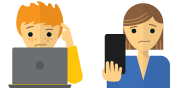
Terperangkap dan memerlukan bantuan?
Bercakap dengan Manusia
Panduan ini akan menunjukkan kepada anda cara menggunakan ciri terowong perpecahan pada aplikasi ExpressVPN.
Sebelum meneruskan, sila ambil perhatian bahawa:
- Anda mesti diputuskan sambungan dari VPN untuk menukar tetapan perpecahan terowong anda
- Jika anda menggunakan aplikasi penghantar ExpressVPN pada penghala dengan perkakasan DD-WRT, terowong pecah tidak boleh dialihkan untuk peranti yang disambungkan melalui IP statik
Apakah ciri terowong perpecahan?
Ciri terowong perpecahan membolehkan anda memutuskan aplikasi mana yang akan menggunakan VPN dan aplikasi mana yang tidak akan menggunakan VPN apabila anda disambungkan ke ExpressVPN.
Sebagai contoh, anda mungkin mahu semua aplikasi anda kecuali Firefox untuk menggunakan VPN. Atau anda mungkin mahukan Chrome menggunakan VPN sahaja. Anda boleh mengkonfigurasi ExpressVPN untuk “terowong terputus” lalu lintas supaya hanya aplikasi tertentu menggunakan VPN.
Apa yang berlaku kepada pertanyaan DNS saya apabila saya menggunakan terowong perpecahan?
Selagi anda disambungkan ke ExpressVPN, semua pertanyaan DNS anda akan melalui pelayan ExpressVPN, tidak kira bagaimana anda mengkonfigurasi tetapan split-tunneling anda.
Cara menggunakan terowong perpecahan VPN pada Windows
Catatan: Anda mesti diputuskan sambungan dari VPN untuk menukar tetapan perpecahan terowong anda.
Untuk menukar tetapan terowong perpecahan anda, klik menu hamburger (≡) dan pergi ke Pilihan.
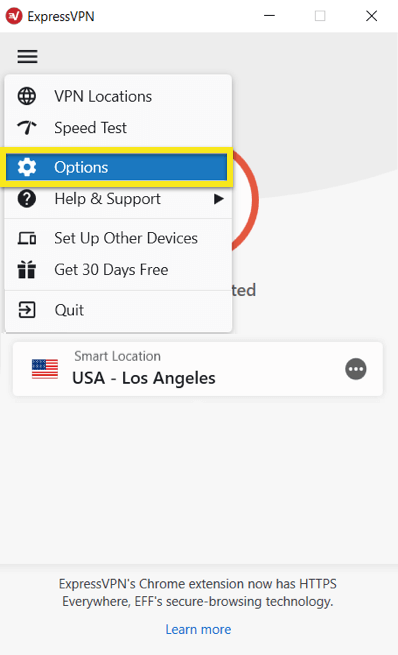
Di bawah Ketua > Terowong perpecahan, tandakan kotak dan klik pada Tetapan.
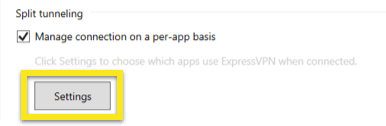
Kini anda mempunyai tiga pilihan:
- Semua apl menggunakan VPN
- Jangan benarkan aplikasi terpilih menggunakan VPN
- Hanya benarkan aplikasi terpilih untuk menggunakan VPN
# 1: Semua apl menggunakan VPN
Pilih pilihan ini jika anda mahu semua trafik internet komputer anda menggunakan VPN apabila anda bersambung dengan ExpressVPN. (Ini mempunyai hasil yang sama seperti nyahtanda kotak di sebelah “terowong perpecahan” pada skrin sebelumnya.)
Untuk menjadikan semua aplikasi anda menggunakan VPN apabila anda disambungkan ke ExpressVPN, pilih Semua apl menggunakan VPN, kemudian klik okey.
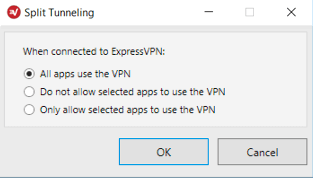
# 2: Jangan benarkan aplikasi terpilih menggunakan VPN
Pilih pilihan ini jika anda mahu membuat keputusan aplikasi mana yang tidak akan menggunakan VPN apabila anda bersambung dengan ExpressVPN.
Untuk memilih aplikasi mana yang tidak akan menggunakan VPN, pilih Jangan benarkan aplikasi terpilih menggunakan VPN, kemudian klik tambah tanda (+).
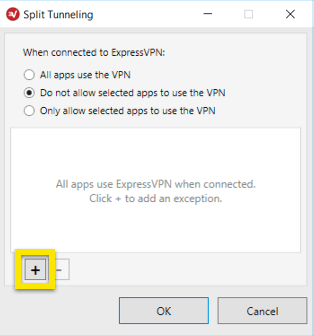 Tandakan kotak di sebelah semua apl yang anda mahu pilih. Jika aplikasi yang anda kehendaki tidak dipaparkan, klik Tambah Lagi Aplikasi untuk mencarinya.
Tandakan kotak di sebelah semua apl yang anda mahu pilih. Jika aplikasi yang anda kehendaki tidak dipaparkan, klik Tambah Lagi Aplikasi untuk mencarinya.
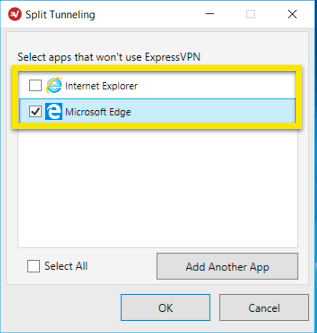 Klik okey untuk menggunakan perubahan anda.
Klik okey untuk menggunakan perubahan anda.
Sekarang apabila anda menyambung ke VPN, semuanya kecuali untuk aplikasi yang dipilih akan menggunakan VPN.
# 3: Hanya benarkan aplikasi terpilih untuk menggunakan VPN
Pilih pilihan ini jika anda hanya mahu aplikasi tertentu menggunakan VPN.
Untuk memilih aplikasi mana yang akan menggunakan VPN, pilih Hanya benarkan aplikasi terpilih untuk menggunakan VPN, kemudian klik tambah tanda (+).

Tandakan kotak di sebelah semua apl yang anda mahu pilih. Jika aplikasi yang anda kehendaki tidak dipaparkan, klik Tambah Lagi Aplikasi untuk mencarinya.
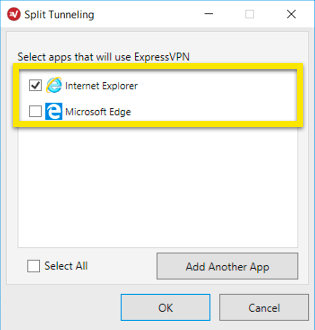
Klik okey untuk menggunakan perubahan anda.
Sekarang apabila anda menyambung ke ExpressVPN, hanya aplikasi yang dipilih akan menggunakan VPN.
Cara menggunakan terowong perpecahan VPN di Mac
Catatan: Anda mesti diputuskan sambungan dari VPN untuk menukar tetapan perpecahan terowong anda.
Untuk menukar tetapan terowong perpecahan anda, klik menu hamburger (≡) dan pergi ke Keutamaan …
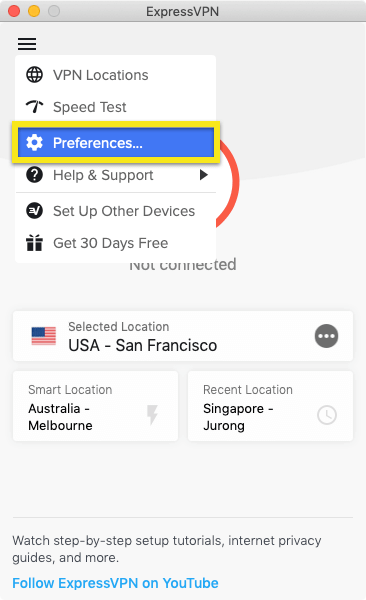
Tandakan kotak di Terowong perpecahan seksyen dan klik Tetapan.
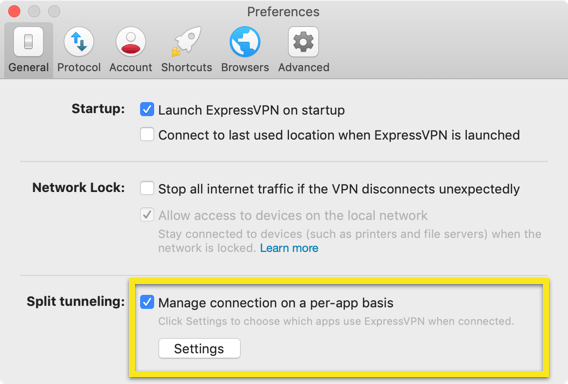
Kini anda mempunyai tiga pilihan:
- Semua apl menggunakan VPN
- Jangan benarkan aplikasi terpilih menggunakan VPN
- Hanya benarkan aplikasi terpilih untuk menggunakan VPN
# 1: Semua apl menggunakan VPN
Pilih pilihan ini jika anda mahu semua trafik internet komputer anda menggunakan VPN apabila anda bersambung dengan ExpressVPN. (Ini mempunyai hasil yang sama seperti nyahtanda kotak di sebelah “terowong perpecahan” pada skrin sebelumnya.)
Untuk menjadikan semua aplikasi anda menggunakan VPN apabila anda disambungkan ke ExpressVPN, pilih Semua aplikasi gunakan VPN, kemudian klik okey.
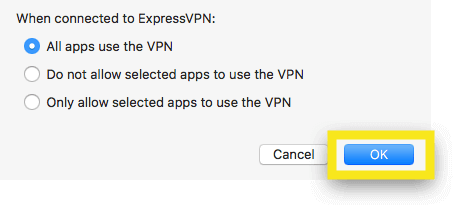
# 2: Jangan benarkan aplikasi terpilih menggunakan VPN
Pilih pilihan ini jika anda mahu membuat keputusan aplikasi mana yang tidak akan menggunakan VPN apabila anda bersambung dengan ExpressVPN.
Untuk memilih aplikasi mana yang tidak akan menggunakan VPN, pilih Jangan benarkan aplikasi terpilih menggunakan VPN, kemudian klik tambah tanda (+).
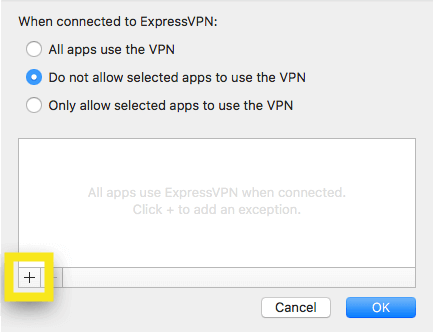
Pilih aplikasi yang ingin anda kecualikan daripada menggunakan VPN, kemudian klik Pilih Permohonan.
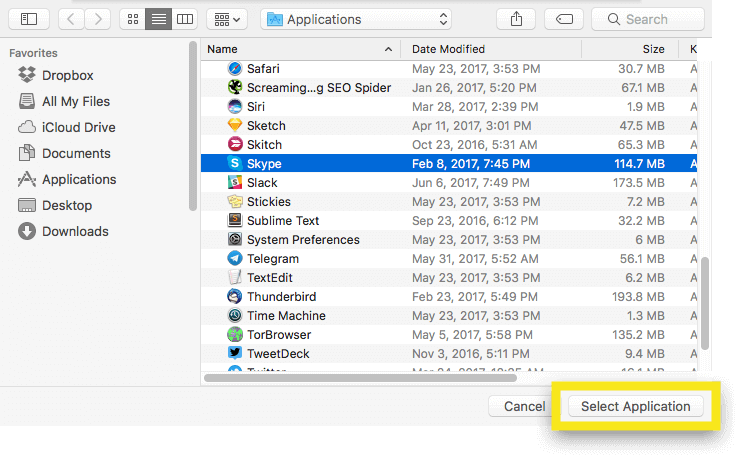
Klik okey.
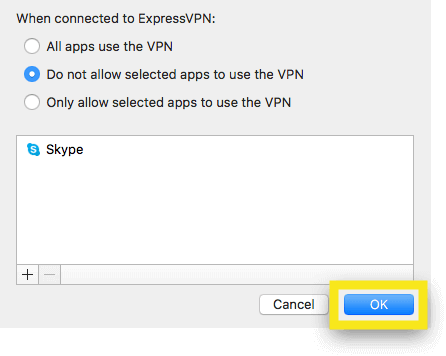
Menggunakan tambah (+) dan tolak (-) tanda untuk menambah dan mengalih keluar aplikasi yang anda mahukan.
Sekarang apabila anda menyambung ke VPN, semuanya kecuali untuk aplikasi yang dipilih akan menggunakan VPN.
# 3: Hanya benarkan aplikasi terpilih untuk menggunakan VPN
Pilih pilihan ini jika anda hanya mahu aplikasi tertentu menggunakan VPN.
Untuk memilih aplikasi mana yang akan menggunakan VPN, pilih Hanya benarkan aplikasi terpilih untuk menggunakan VPN, kemudian klik tambah tanda (+).
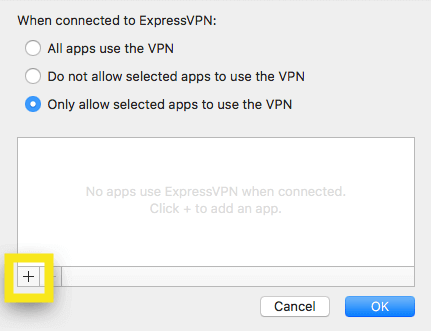
Pilih aplikasi yang ingin anda benarkan untuk menggunakan VPN, kemudian klik Pilih Permohonan.
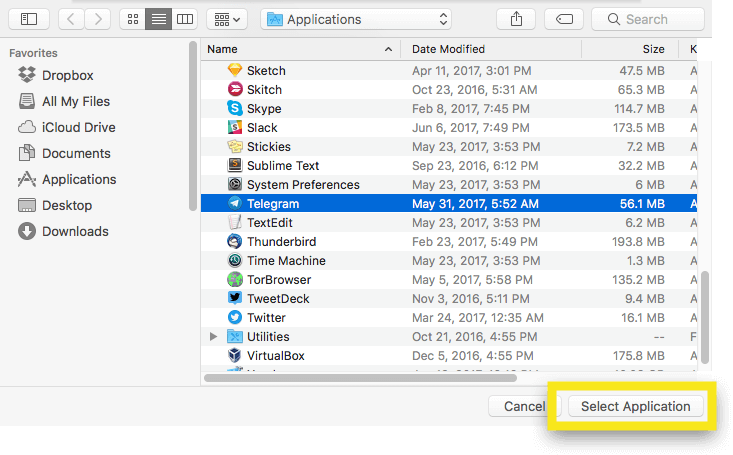
Klik okey.
Menggunakan tambah (+) dan tolak (-) tanda untuk menambah dan mengalih keluar aplikasi yang anda mahukan.
Sekarang apabila anda menyambung ke ExpressVPN, hanya aplikasi yang dipilih akan menggunakan VPN.

17.04.2023 @ 16:41
g dipilih akan menggunakan VPN.
Comment:
Saya sangat menghargai panduan ini tentang cara menggunakan ciri terowong perpecahan pada aplikasi ExpressVPN. Ini sangat membantu bagi saya yang sering menggunakan VPN untuk keperluan kerja dan privasi. Saya juga menghargai penjelasan tentang apa yang terjadi pada pertanyaan DNS saya ketika menggunakan terowong perpecahan. Panduan ini sangat mudah diikuti dan saya akan mencobanya pada perangkat Windows dan Mac saya. Terima kasih banyak!